win7系统任务栏怎么永久删除?很多win7在使用电脑的过程中,总是觉得系统任务栏非常麻烦,影响使用,因此想要删除掉系统的任务栏。各位可以选择使用个性化设置的方法进行任务栏删除,这样电脑系统就不会被任务栏所影响,获得的观感也会更加独特,但是有些小伙伴并不清楚该怎么删除任务栏,下面就由小编为大家带来win7系统任务栏删除方法。

1、首先我们右键点击电脑桌面空白处并选择“个性化”打开,如下图
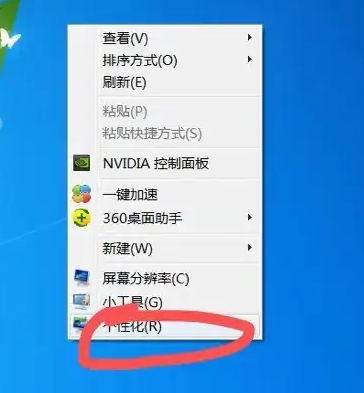
2、然后在打开的窗口中点击“控制面板”打开,如下图
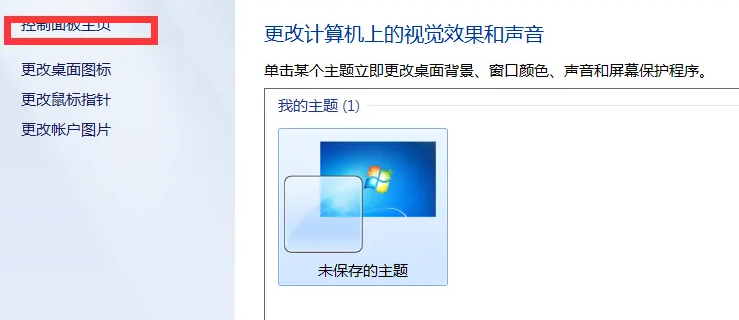
3、接着在控制面板窗口中点击“时钟语言和区域”打开,如下图

4、在打开的窗口中点击“区域和语言”打开,如下图
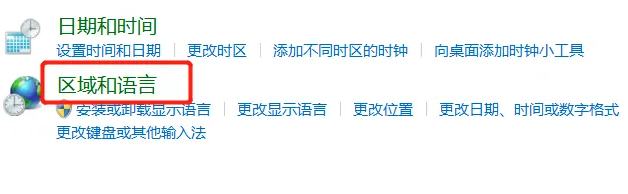
5、点击“键盘和语言”,如下图
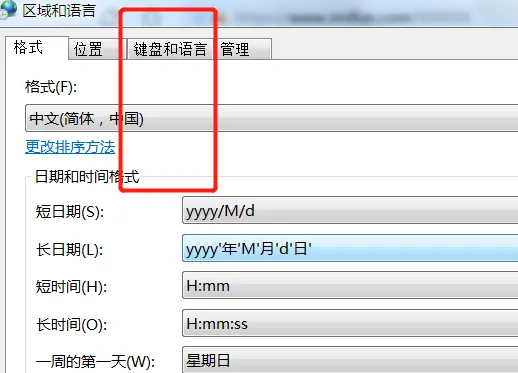
6、接着点击“更改键盘”,如下图
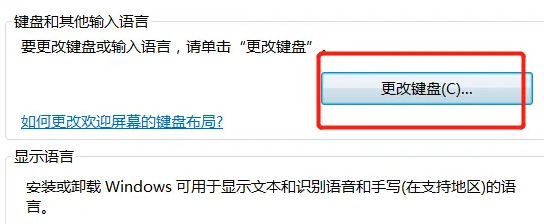
7、然后点击“语言栏”打开,如下图
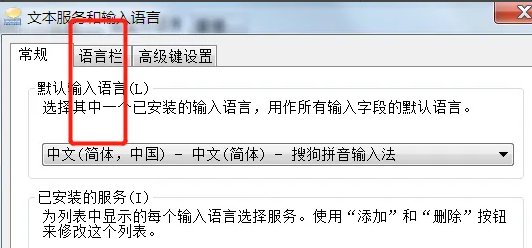
8、接着勾选“隐藏”,再点击“确定”即可,如下图
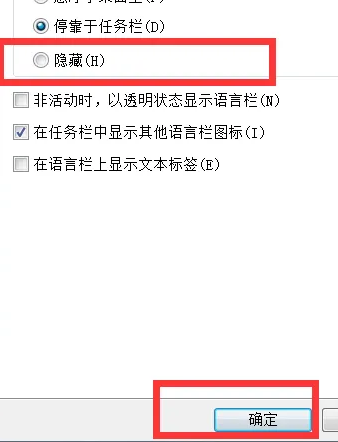
以上便是win7系统任务栏怎么永久删除?win7系统任务栏删除方法的全部内容了,更多相关资讯,敬请关注本站。
以上是win7系统任务栏怎么永久删除的详细内容。更多信息请关注PHP中文网其他相关文章!




